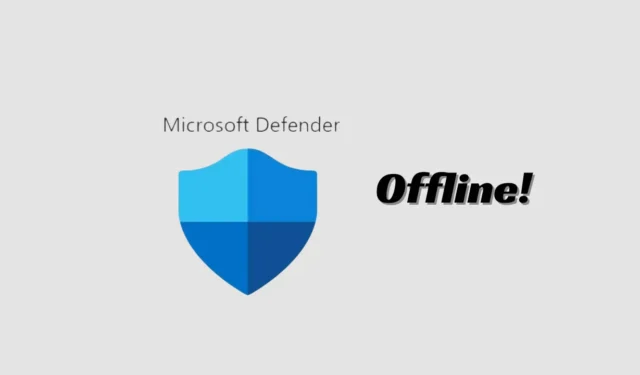
Microsoft Windows 11 ir lieliska darbvirsmas operētājsistēma; tajā ir mazāk kļūdu nekā iepriekšējās Windows versijās, un tajā ir daudz jaunu funkciju.
Operētājsistēmā Windows tiek iegūts iebūvēts drošības rīks ar nosaukumu Windows drošība. Windows drošība ir pieejama arī jaunākajā Windows 11 versijā, kas aizsargā datorus no dažādiem draudiem.
Windows drošībai ir arī aizsardzība pret ļaunprātīgu izmantošanu, aizsardzība pret izspiedējvīrusiem un daudz kas cits. Ne daudzi to zinātu, taču Windows drošībai ir arī bezsaistes skenēšanas opcija, kas var viegli atklāt un noņemt noturīgus vīrusus.
Šajā rakstā mēs apspriedīsim Windows drošības bezsaistes skenēšanu, to, ko tā dara un kā to izmantot, lai no datora noņemtu slēptos vīrusus un ļaunprātīgu programmatūru. Sāksim.
Kas ir Windows drošības bezsaistes skenēšana?
Windows drošības vai Microsoft Defender bezsaistes skenēšanas režīms būtībā ir pretļaundabīgo programmu skenēšanas rīks, kas ļauj palaist un palaist skenēšanu no uzticamas vides.
Tas faktiski veic skenēšanu ārpus parastā Windows kodola, lai mērķētu uz ļaunprātīgu programmatūru, kas mēģina apiet Windows čaulu.
Bezsaistes skenēšanas režīms ir īpaši noderīgs, ja jūsu ierīce ir inficēta ar grūti noņemamu ļaunprātīgu programmatūru, un to nav iespējams noņemt, kamēr Windows ir pilnībā ielādēts.
Tātad skenēšana ir sāknēt datoru Windows atkopšanas vidē un palaist skenēšanu, lai noņemtu ļaunprātīgu programmatūru, kas novērš normālu startēšanu.
Kā veikt bezsaistes vīrusu skenēšanu, izmantojot Windows drošību operētājsistēmā Windows 11?
Iespējams, vēlēsities to palaist tagad, kad zināt, ko dara bezsaistes skenēšanas režīms. Ja jūtat, ka jūsu datorā ir spītīgs vīruss, palaidiet Windows drošības bezsaistes skenēšanu operētājsistēmā Windows 11. Lūk, kas jums jādara.
1. Meklēšanas laukā ierakstiet Windows Security. Pēc tam atveriet Windows drošības programmu no vislabāko rezultātu saraksta.
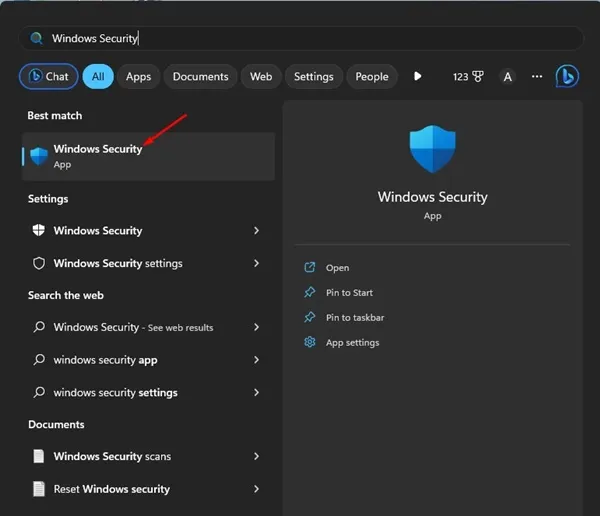
2. Kad tiek atvērta Windows drošības programma, noklikšķiniet uz Aizsardzība pret vīrusiem un draudiem .
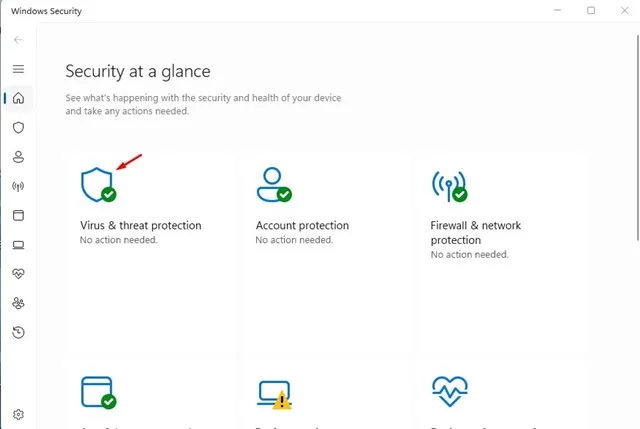
3. Tagad sadaļā Pašreizējie draudi noklikšķiniet uz Skenēšanas opcijas .
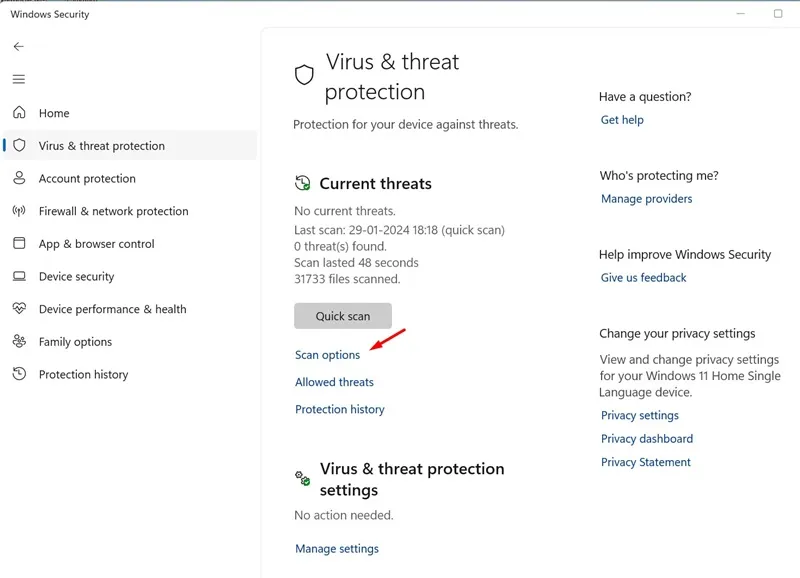
4. Nākamajā ekrānā atlasiet Microsoft Defender Antivirus (bezsaistes skenēšana) un noklikšķiniet uz Scan Now .
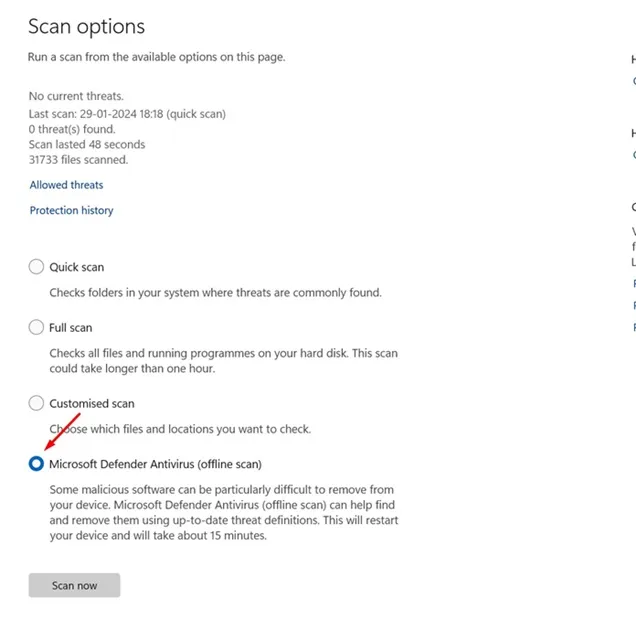
5. Apstiprinājuma uzvednē noklikšķiniet uz pogas Skenēt .
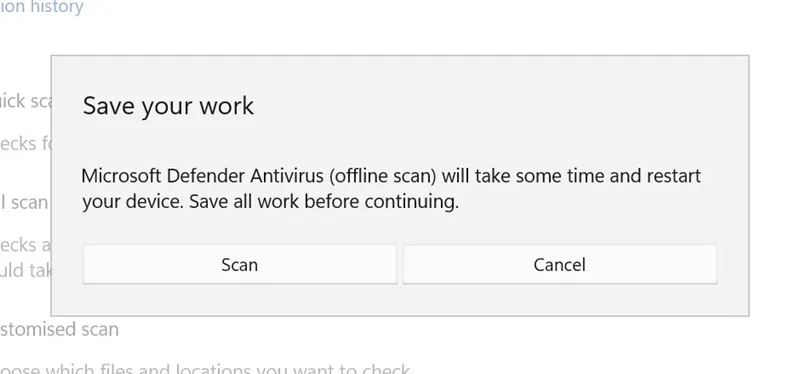
Tieši tā! Kad būsiet pabeidzis šīs darbības, jūsu Windows 11 ierīce tiks restartēta, lai izveidotu WinRE. Windows atkopšanas vidē Microsoft Defender Antivirus komandrindas versija darbosies, neielādējot nevienu sistēmas failu.
Bezsaistes skenēšana datorā prasīs aptuveni 15 minūtes. Kad skenēšana ir pabeigta, jūsu dators tiks automātiski restartēts.
Kā pārbaudīt Microsoft Defender bezsaistes skenēšanas rezultātus
Pēc restartēšanas varat viegli pārbaudīt Microsoft Defender Antivirus bezsaistes skenēšanas rezultātus. Lai to izdarītu, veiciet tālāk norādītās darbības.
1. Datorā ar operētājsistēmu Windows 11 atveriet lietotni Windows Security .
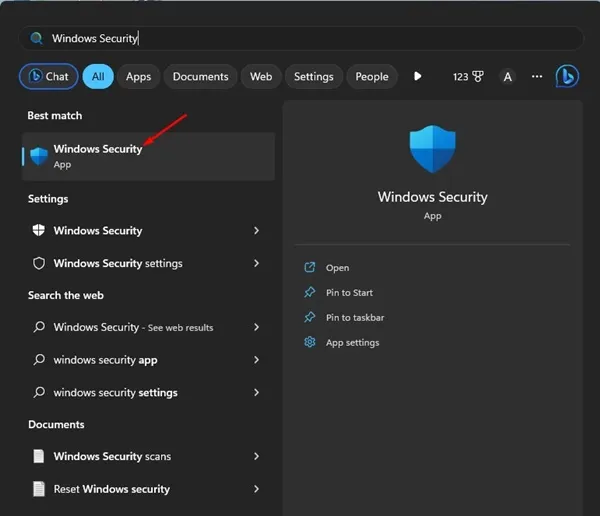
2. Kad tiek atvērta Windows drošības programma, noklikšķiniet uz Aizsardzība pret vīrusiem un draudiem .
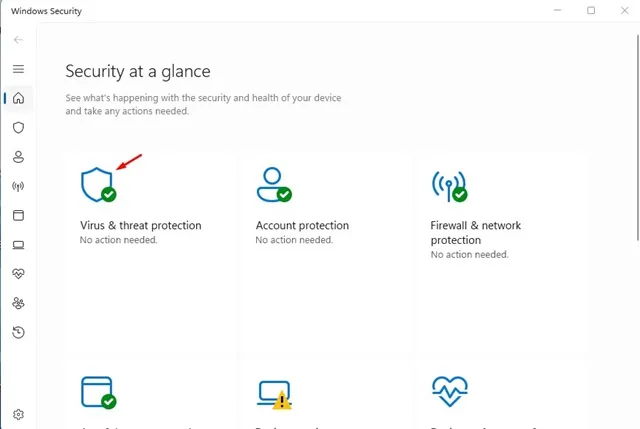
3. Sadaļā Pašreizējie draudi noklikšķiniet uz Aizsardzības vēsture .
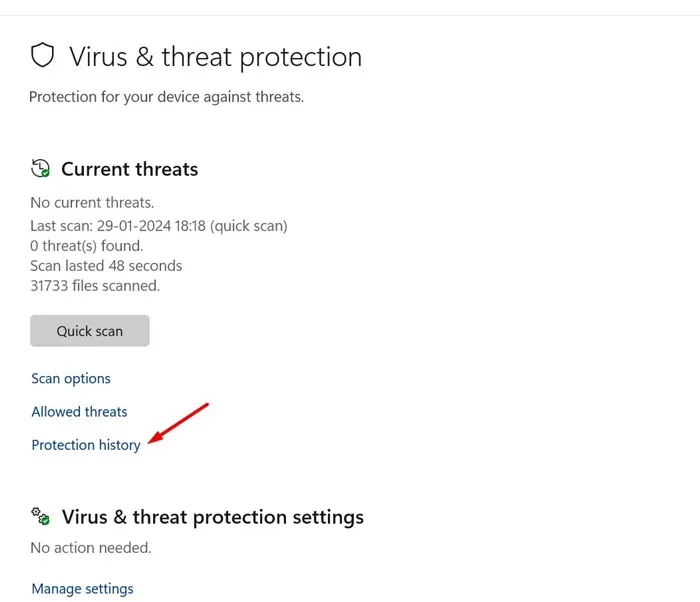
4. Tagad jūs varēsiet pārbaudīt skenēšanas rezultātus.
Tieši tā! Šādi varat pārskatīt Microsoft Defender bezsaistes skenēšanas rezultātus.
Tātad, šī rokasgrāmata ir par to, kā veikt bezsaistes vīrusu skenēšanu, izmantojot Microsoft Defender antivīrusu operētājsistēmā Windows 11. Ja jums ir šaubas par bezsaistes skenēšanu vai nepieciešama papildu palīdzība, informējiet mūs tālāk esošajos komentāros.


Atbildēt